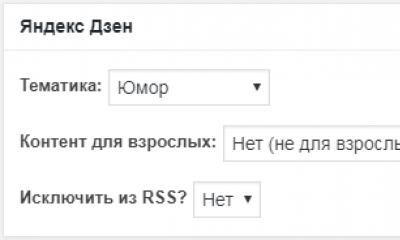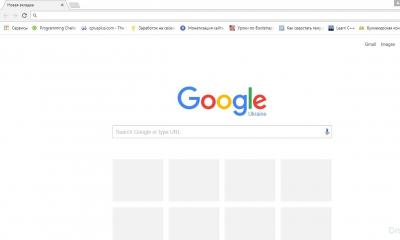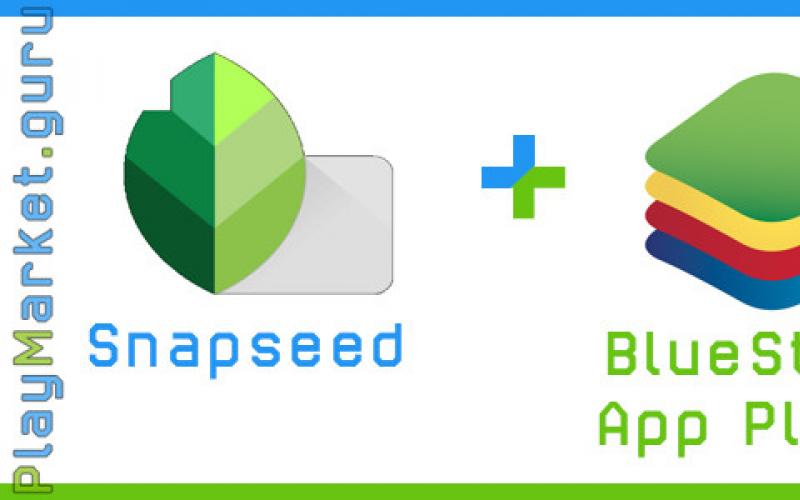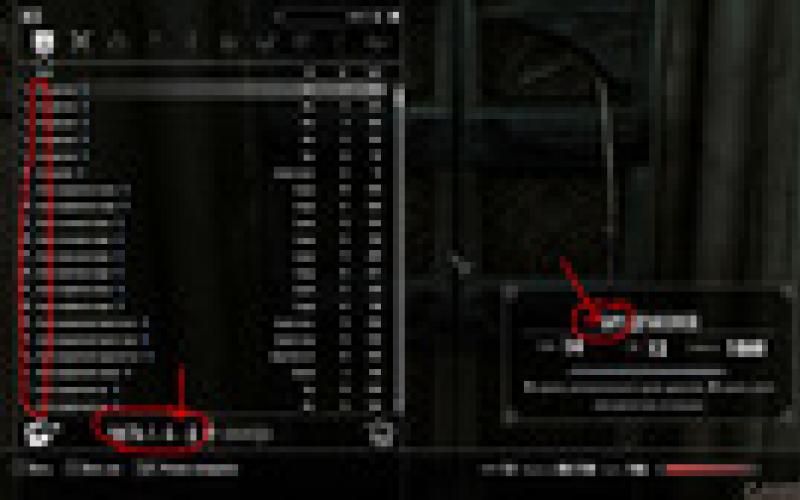В один не очень прекрасный день на любимом планшете могут появиться полосы и рябь неизвестного происхождения. Что же это такое и как с ним бороться?
Шлейф передачи данных износился или отошёл из гнезда
Такое чаще всего случается после падений планшета или ударов о твёрдые предметы. При этом физических повреждений на дисплее не видно, отсутствуют трещины, засветившиеся зоны или пятна. При резких встрясках соединительные шлейфы дисплея могут "выскочить" из гнезда. Чтобы восстановить функционал девайса в этом случае, достаточно надавить на шлейф и плотно вогнать его в гнездо. Правда, при разборе планшета следует соблюдать осторожность, чтобы ненароком не задеть какие-то другие элементы, ведь это довольно миниатюрное устройства с маленькими запчастями.
В редких случаях шлейф попросту отказывается передавать данные, как ему положено. В этом случае похода в сервисный центр уже не избежать. Хотя замена шлейфа обходится, как правило, недорого.
Дисплей (матрица) получили повреждение
При падениях наиболее частая поломка - это физическое повреждение матрицы или защитного стекла. Такие повреждения выражаются в появлении полос, ряби на экране планшета, которые возникают сразу же после падения. Ещё более очевидные симптомы - ощутимые или видимые трещины, разводы. Как ни прискорбно, но устранить такие неполадки собственными силами не удастся. Потребуется замена дисплея или матрицы в сервисном центре, что выльется в кругленькую сумму. Цена при этом зависит от размера экрана и модели планшета.
Программный сбой
При возникновении на экране планшета ряби, полос, неестественного искажения цветов, других видов неадекватного поведения (накладывание нескольких картинок друг на друга и т.д.) причиной может послужить программный сбой. В такой ситуации можно попробовать произвести сброс планшета к заводским настройкам или ещё более радикальный метод - полную перепрошивку.
Нормальная работа планшета с периодическим зависаниями, во время которых проявляются артефакты изображения
Из-за плохого охлаждения планшеты могут перегреваться, а в таких условиях видеочип нередко не справляется с возложенными на него обязанностями и на экране планшета могут появиться полосы и рябь. Это чаще всего проявляется в играх, когда начинаются возникать полосы и другие артефакты. В интернете можно найти несколько способов улучшения охлаждения китайского планшета в домашних условиях. Если устройство произведено известной компанией, то лучше всего отнести его в сервисный центр.
На планшете появились полосы и рябь после попадания в воду
В случае контакта девайса с водой в первую очередь его необходимо тщательно просушить, для чего лучше всего предварительно разобрать. Если такой метод не помог восстановить функционал и полосы и рябь с экрана планшета не исчезли, придётся посетить сервисный центр. Там есть квалифицированные мастера, способные определить, что именно пострадало при купании.
Разноцветные полосы на экране телефона – еще не приговор
Даже самая надежная техника время от времени дает сбои. Иногда на дисплее смартфона или планшета могут появиться загадочные дефекты. Если вы заметили, что появилась полоса на экране телефона, что делать?
Это достаточно распространенная поломка, поэтому следует знать, в чем причины возникновения дефекта и способы его устранения. Перечислим причины проблем по частоте их появления:
Фантомный экран возникает, когда соединения фосфора, излучающие свет для получения изображений, теряют свою интенсивность при длительном использовании. Кроме того, нерегулярное использование - только часть экрана, освещенная в течение длительного времени, например, - может «записать» это изображение на дисплее, которое становится видимым все время.
Модели смартфонов, на которых панель навигации постоянно приводит виртуальные кнопки, часто становятся жертвами этой ошибки. В этом случае эта проблема связана с аппаратным обеспечением устройства на экране. Таким образом, если ваше устройство испытывает такой дефект, обратитесь к производителю устройства или в магазин, где вы его купили, и попросите заменить устройство или, по крайней мере, на экране устройства. Поскольку это проблема, которая может быть идентифицирована уже в первые несколько недель использования устройства, этот тип обслуживания, скорее всего, не приведет к издержкам.
- Нарушение контакта шлейфа.
- Трещина в матрице дисплея.
- Программный сбой.
- Превышение нагрузки в системе.
- Намокание.
И устранив возможные повреждения самостоятельно или с помощью сервисного центра, вы сможете дальше продолжать пользоваться смартфоном, чтобы общаться с друзьями и коллегами по работе и использовать приложения для здоровья на своем гаджете.
Помните, что если вы попытаетесь изменить экран устройства вручную, вы потеряете гарантию того же самого. Принцип приложения прост: последовательность основных цветов отображается на всей поверхности экрана вашего устройства, так что восстанавливаются «сгоревшие» пиксели.
Фактически, это была также оригинальная функция компьютерных заставок: динамическое изображение, которое появляется, когда экран простаивает, заставляет пиксели «работать» и не всегда продолжает освещать одну и ту же область дисплея. Процесс является автоматическим, и наши тесты продолжались 26 минут.
Отошел от гнезда подключения шлейф дисплея
Наиболее вероятная причина того, что на экране телефона появились полосы, – нарушение контакта со шлейфом из-за удара или падения, при этом на дисплее или корпусе может и не быть видимых повреждений – трещин, пятен или изменивших цвет зон. Также шлейф может отойти при резких толчках и тряске.
![]()
В наших тестах это продолжалось 19 минут.

Он использует цветные игры, которые показывают пользователя, где расположены пиксели, затронутые проблемой. ![]()
Таким образом, нет конкретной формулы, вам придется настраивать цвета в одном и том же глазу. Если вы используете это приложение, оставьте в комментариях ниже коэффициент настройки, который решил вашу проблему, поэтому больше пользователей может попытаться сделать то же самое.

Вы также можете активировать эту опцию в начале и проверить в реальном времени, как изображение появится на дисплее.
Если контакт отходит, следует обратиться в СЦ для устранения неполадки. Но если вы считаете себя продвинутым пользователем и считаете, что сможете восстановить функционал восстановить самостоятельно, то достаточно просто надавить на шлейф, чтобы он плотно вошел в разъем гнезда. Однако необходимо соблюдать осторожность при разборке смартфона – не следует задевать соседние подключения или «тревожить» прочие миниатюрные и чувствительные элементы.
Этот процесс является наименее трудоемким из трех предложений в этой статье. ![]()
У вашего смартфона когда-либо была эта проблема? Вы использовали другое приложение для его исправления? Таким образом, обновление и повторная публикация этого вопроса со временем станут необходимыми. Это устройство, которое вы так хотите купить!
И если вы используете больше этого предела, просто используйте некоторую карту памяти. Что касается фотографий и видеороликов, передние и задние камеры имеют большие сюрпризы, даже если вы делаете ночные записи как пейзажей, так и людей в своей жизни. Функция виртуальной вспышки предназначена для людей с ограниченными возможностями в условиях низкой освещенности.
Учтите, что самостоятельное вскрытие смартфона снимает его с гарантии!
В очень редких случаях повреждения возникают внутри самого шлейфа. Тогда необходимо осуществить полную замену детали. Стоимость ее невелика, как и расценки на работу специалиста по ее установке.
Трещина в матрице экрана
Такой дефект часто возникает при падениях. Видимые белые, черные или красные полосы на экране телефона возникают при повреждении матрицы и стекла. При этом появляются трещины, которые можно определить на ощупь.
И этого еще недостаточно! Смартфон такого качества не мог оставить в стороне визуальный аспект, в котором подчеркивается его современный и яркий стиль с 4, 5-дюймовым сенсорным экраном. Легкий, тонкий и компактный, управление безопаснее и удобнее. Нет ничего лучше, чем подключение к Интернету, и вам не нужно ждать, чтобы делать то, что вы хотите, от загрузки приложений до онлайн-игры.
Легкий и тонкий, вы даже не понимаете, что устройство в кармане. Производительность батареи может варьироваться в зависимости от нескольких факторов, таких как: сотовая конфигурация, конфигурация сети, уровень сигнала и рабочая температура. Доступная емкость может отличаться при обновлении устройства.
Метод ремонта в данном случае один – замена экрана. Цена его, к сожалению, достаточно высокая, она складывается из стоимости запчасти и работы специалиста и определяется сервисным центром.
Сбой в программном обеспечении

В некоторых случаях рябь или полосы на экране телефона возникают при сбоях программного характера. Иногда появляются неестественные цветные пятна, происходит наложение изображений. Такие дефекты может вызвать вирус, баг недавно установленного программного обеспечения или некорректное обновление прошивки.
Обратитесь к оператору мобильной связи за информацией о пакетах данных и городах покрытия. Возможность серфинга в Интернете? Все вышесказанное? Есть ли устройство, которое отвечает на все эти вопросы да? Он объединяет все эти функции и многое другое! Благодаря технологии с двумя чипами, это позволяет экономить деньги, позволяя получать до двух телефонных линий на одном устройстве, поэтому вы можете использовать лучшие тарифы и планы данных. Делайте красивые фотографии и записывайте потрясающие видеоролики.
Смартфон, который не делает хороших снимков, не является полным. Слушайте музыку с кристально чистым звуком. Ваше время будет намного быстрее в движении! Наушники поставляются с устройством, поэтому вы можете легко слышать звуки. Много памяти для ваших файлов.
Метод исправления – переустановка ПО или сброс до заводских установок. Более радикальный способ – восстановление настроек в сервисном центре . Прошивки для некоторых можно найти на страницах нашего сайта.
Периодические зависания с искажениями изображения
Если дефекты появляются непостоянно и сопровождаются зависанием программы, они связаны с перегревом процессора или видеочипа. Игра приостанавливается, одновременно появляются вертикальные полосы на экране телефона.
Среди его основных моментов - две камеры, предназначенные для съемки фотографий высокого качества даже при слабом освещении. Кроме того, фотографирование было быстрым и удобным. Просто дайте домашней кнопке 2 клика, и камера быстро включится. Ваша батарея спроектирована так, чтобы вас не подвела, и вы можете использовать свой телефон, не беспокоясь.
Воспользуйтесь преимуществами, скидками и скидками на услуги до двух разных операторов. Однако, если вы обнаружите, что эта функция полезна, ее активация может быть полезной. Оттуда вы можете решить, как часто вы хотите видеть освещение на краю: когда экран заблокирован, когда он разблокирован или все время.
Сегодня на различных форумах можно найти несколько способов самостоятельного исправления указанных дефектов. Но если вы – владелец смартфона с гарантией, рекомендуем обратиться в авторизованный сервис, где обслуживают аппараты лучших производителей.
Дефекты, связанные с попаданием смартфона в воду
Если причина появления разводов или полос очевидна и связана с попаданием устройства под дождь, душ или в лужу, ремонт нужно начинать с отключения. Затем вынуть аккумулятор, разобрать корпус и просушить все детали.
Знаете ли вы, что можно настроить размер значков на главном экране? Просто коснитесь интерфейса домашнего экрана. Затем перейдите к настройкам главного экрана, и вы можете настроить домашний экран . Вы также можете изменить размер сетки приложений на размер 4 × 6 или 5 ×.
Как только это будет сделано, вы можете увидеть варианты маскирования типа мультяшного типа для сканера диафрагмы. Затем вы должны нажать кнопку анимации: вы увидите, что на экране появляется настраиваемое окно. Этот режим отображает время, дату, команды управления и уведомления на экране дисплея. В этом меню вы можете настроить формат часов, цвета и фон экрана.
Если после просушки и включения полосы или рябь не исчезли, придется обращаться в сервисный центр.
В один прекрасный момент вы заметили, что на панели уведомлений вашего смартфона или планшета появился новый, загадочный значок в виде звёздочки, а через некоторое время он также неожиданно пропал?
Вы также можете установить время, в которое вы хотите отключить эту функцию, что может быть полезно, если вы не хотите, чтобы экран вашего ноутбука загорался во время сна. Затем перейдите в меню «Дополнительные параметры», нажав значок с тремя точками.
Затем перейдите к настройкам и измените положение вправо или влево от экрана. В меню настроек вы также можете настроить размер, прозрачность и вибратор. Чтобы продлить срок службы батареи, вы можете сделать некоторые небольшие настройки в режиме энергосбережения. Затем выберите «Средний» или «Максимум», чтобы продлить срок службы батареи до определенного порога.
Не стоит пугаться: вы всего лишь имеете дело с новой системой уведомлений, появившейся в операционной системе Google Android , версии 5.0 Lollipop, а звездочка представляет собой индикатор одного из режимов её работы.
Как может быть вам уже известно, в этой версии операционной системы Google, если она установлена на вашем смартфоне или планшете, вы можете задать три режима работы системы уведомлений: «Не беспокоить», когда никакие уведомления и сигналы вас не будут тревожить, включая даже сигнал будильника; «Важные», когда вы сможете получать только важные уведомления, и режим «Все», в котором будут отображаться все уведомления, как это происходило в более ранних версиях Android.
Выбор «Максимальный» закроет большинство приложений и оставит только пустой экран, но ваш ноутбук должен прослужить несколько часов с очень низкой батареей. Режим «Средний» уменьшает яркость и временно отключает постоянный дисплей. Еще одна этого меню - энергоемкий контроллер приложений, который позволяет вам выбирать, какие приложения вы хотите закрыть, чтобы сохранить заряд батареи, когда вы находитесь в режиме энергосбережения.
Существует способ показать все ваши приложения на главном экране при удалении их разделенного отображения. Существует два варианта: «Начальный экран и приложения» и «Только начальный экран». Выбрав приложение, вы удалите отсеки приложений, и все они появятся на главном экране.
Включить один из этих режимов вы можете на системной панели управления громкостью и уведомлениями, которая вызывается коротким нажатием на клавишу увеличения/уменьшения громкости вашего планшета или смартфона:

Здесь вы можете не только выбрать интересующий вас режим, но и задать время его действия: бессрочно или – до следующей смены режима или в течение определенного участка времени, длительность которого можно с помощью экранных кнопок (+) или (-):
Затем вы можете выбрать, какие приложения переключаться на полный экран. В результате большие черные полосы появляются по бокам приложений и видео. Вы можете найти эти видеофильмы, нажав значок камеры в левом верхнем углу экрана, когда вы находитесь в режиме самообслуживания.
Затем нажмите значок в правом нижнем углу экрана. Вы можете сделать это, перейдя в приложение «Воспроизведение», а затем нажав на значок трех наложенных горизонтальных линий, а затем перейдите к настройкам, чтобы отключить добавление значка на главный экран. И если вы хотите быстро найти параметр, просто введите поле поиска в приложении «Настройки». Одновременно вы можете слушать аудио с двумя разными наушниками или динамиками. При этом, поместив палец на датчик отпечатков пальцев на задней панели телефона, вы просто сдвигаете его вниз по датчику, чтобы открыть меню уведомлений.
Так вот, если вы включите режим «Важные», на панели уведомлений появится индикатор об этом в виде той самой загадочной звездочки. В режиме «Не беспокоить» звездочка сменится на значок перечеркнутой окружности.
Что входит в число «Важных сообщений» и как их изменить? Зайдите в меню основных настроек вашего устройства, раздел «Звуки и уведомления», пункт «Режимы оповещения»:
Чтобы использовать ноутбук одной рукой, вы можете активировать этот режим. Эта функция уменьшает отображение. Вы можете видеть приложения, сдвигая палец вверх или вниз в нижней части ноутбука. Тем не менее, вы можете вызвать кнопку приложения, удерживая главный экран в течение длительного времени. Затем перейдите к настройкам «Главная кнопка», а затем «Кнопка приложения».
Затем вы можете выбрать «вызвать кнопку приложения» или «скрыть кнопку приложения». Самый простой способ найти ваши приложения - это отсортировать их в алфавитном порядке, а не оставить их в заказе загрузки. Вы можете отсортировать их, перейдя на экран приложений и нажав три маленьких точки в правом верхнем углу. После этого выберите «Сортировка», а затем «Алфавитный порядок».

Как видно на скриншоте выше, здесь вы можете выбрать те события, которые будут относиться к важным оповещениям, включая мероприятия и напоминания, сообщения, входящие звонки и сообщения от определенных контактов, а также – задать расписание работы режима «Только важные оповещения» по дням недели и даже определенным часам в эти дни.
Чтобы пользоваться им, нажмите кнопку последних приложений. Когда вы нажимаете прямоугольники, приложение переходит в режим с разделенным экраном вверху, а нижняя половина экрана отображает другие недавние приложения. Выберите одно из последних приложений или «больше приложений»: таким образом, в режиме разделения экрана появится другое приложение. Вы можете выйти из этого режима, набрав строку, разделяющую два приложения, и потянув ее вверх или вниз. Вы можете сделать снимок экрана, нажав кнопку запуска, а затем кнопку уменьшения громкости.
С проблемой появления желтого пятна на экране Android смартфона сталкивались многие. Обычно это выглядит так - после года использования смартфона, в центре экрана начинает появляться небольшое желтое пятно, которое со временем начинает расти.
Скажу больше, пятно может быть не только желтого цвета, но и белого. Пятна других цветов практически не встречаются, за исключением выгоревших пикселей в LCD матрицах.
Почему появилось желтое пятно
Первая причина - выгорание матрицы. С этим сталкиваются владельцы недорогих, бюджетных смартфонов. К сожалению, чтобы сэкономить на производстве и стоимости, зачастую в смартфон устанавливают дисплей низкого качества, который со временем и выгорает.
Вторая причина - перегрев дисплея. Особенно часто это является причиной появления желтых пятен на дисплее у любителей поиграть в игры на смартфоне.
Третья причина - клей между тачскрином и дисплеем. Этот клей есть не у всех смартфонов, но он со временем может желтеть и тем самым у вас появится желтое пятно.
Четвертая причина - влага. Влага может попасть под стекло смартфона, после чего начинает возникать пятно. Обычно это пятно белого цвета с рваными краями.
И последняя причина - трансформация дисплея из-за сильных нажатий на экран смартфона.
Самое интересное - проблемой появления пятен страдают все смартфоны. Есть случаи, когда даже iPhone имели желтые пятна. У меня желтые пятна появлялись на смартфонах - Huawei Honor 4C , Meizu M2 Mini и на Alcatel Scribe HD.
Кстати, у большинства китайских смартфонов, таких как Xiaomi , Meizu , Huawei эта проблема проявляется спустя один - два года.
Какая причина самая распространенная?
В 90% случаев появляется большое желтое пятно по центру или белые пятна по краям дисплея. Если у вас именно этот случай, то причина в перегреве смартфона. Я выше писал, что часто появляются пятна у любителей поиграть, но это отчасти правда. Если у вас часто перегревался смартфон, а в игры вы не играли, то может появиться пятно.
Вторая распространенная причина - заводской брак. Смартфоны крайне сложные устройства, как и компьютеры. Все усложняется тем, что компоновка элементов в смартфоне крайне тесная, например, если аккумулятор будет давить на экран, то у вас появятся характерные пятна. Если вы заметили вздутие аккумулятор (например, у вас начал расходиться корпус) - срочно его меняйте.
Самое главное - Проверяйте смартфон прямо в момент покупки. Обязательно проверяйте дисплей смартфона в темном помещении!
Расскажу случай из жизни: в 2013 году я купил себе телефон HTC 8S, который оказался с бракованным экраном. В частности, из-за LCD дисплея на нем появились битые пиксели, которые видны только в темном помещении и на черном фоне. Отсюда делайте выводы, что проверять телефон нужно в темном помещении и на темном экране, и на светлом.
Можно ли самостоятельно убрать пятно с экрана?
Самое главное - не верьте, что программы вроде Dead pixel detect fix помогут убрать желтое или белое пятно. Желтое пятно - брак дисплея, появляющийся в результате перегрева и убрать его можно только одним способом - заменой экрана. Приложение Dead pixel detect fix вам не поможет.
Можете убедиться в этом, прочитав отзывы людей, которые попытали удачу с этим приложением:
Помните! Есть приложения, наподобие Dead Pixel Detect, которое отлично подходит для тестирования экрана. Приложение запускает различные цвета на экране, тем самым вы можете увидеть, есть ли проблемы с дисплеем или нет.
Также вам не поможет охлаждение смартфона. Кстати, в результате охлаждения у вас из строя может выйти еще и аккумулятор, который не любит низкие температуры.
И самые безумные советы, которые вы можете встретить на форумах - сделать сброс настроек, обновить устройство и поменять аккумулятор. Но ведь проблема не в аккумуляторе и не в прошивке. Проблема именно в дисплее. Такие советы вам не помогут!
Гарантийный ли это случай?
Нужно помнить, что каждый случай индивидуален. К примеру, вы аккуратно пользовались своим смартфоном и у вас появилось желтое пятно. Если у вас не прошел гарантийный срок, а это обычно один год с момента покупки, то смело несите смартфон в магазин, где вы его покупали или в авторизованный сервисный центр на ремонт.
Я бы на вашем месте сразу нес смартфон в авторизованный сервисный центр. Адрес сервисного центра обычно есть в гарантийном талоне. Вы можете написать в комментариях свой город, я вам помогу. Почему в сервисный центр? Девочки в магазине будут вас отговаривать, говорить, что это не гарантийный случай и так далее.
Но может быть и другой случай, вы уронили смартфон и появившееся пятно является результатом механического воздействия на экран. Здесь все зависит от сервисного центра, но в большинстве случаев, после диагностики, устройство вам вернут обратно. Помните, следы механического повреждения очень хорошо видны, это сколы, потертости, трещины.
Вам не могут отказать в гарантийном ремонте прямо в магазине. В гарантийном ремонте отказывает сервисный центр, но не продавец, который как минимум не обладает должной компетенцией.
Что делать, если по гарантии смартфон не принимают, а отремонтировать его хочется?
Несите смартфон в сервисный центр в вашем городе. Я на своем опыте убедился - если на экране появилось желтое пятно, то его уже не убрать и в любом случае придется заменять весь дисплейный модуль. Если 3-4 года назад поменять дисплей дома мог любой человек, который умеет держать инструмент в руках, то сегодня это крайне сложная операция из-за огромного количества клея.
Я надеюсь вам помогла моя статья. Если у вас проблемы с поиском сервисного центра или дисплея, то пишите в комментариях. Я обязательно вам помогу!
Замечали ли вы когда-нибудь странные пятна на экране смартфона или планшета? Появление каких-либо пятен или разводов на экране устройства сигнализирует о неисправности дисплейного модуля. Сегодня мы расскажем о причинах их появления.
Неполадки в работе подсветки
Влага
Довольно часто проникновение влаги внутрь устройства становится причиной появления пятна. Подсветка LCD-дисплеев состоит из пленок, инвертора и ламп. Светодиоды светят на боковую часть пластины, а пленки рассеивают свет, образуя на экране равномерную подсветку.
Если между слоями пленки проникает жидкость, они слипаются между собой. В месте, где они соприкасаются, свет преломляется под неправильным углом и на экране появляется пятно.
Как правило, имеет неправильную форму и отличается повышенной яркостью. Под разными углами наклона пятно будет менять свою форму или вовсе не будет заметным.
Если в вашем устройстве стоит AMOLED-дисплей, тогда у вас нет причин для беспокойства. Такие экраны имеют другую технологию строения подсветки. Если небольшое количество жидкости попадет внутрь устройства, то пятно не появиться.
Если возникли проблемы с подсветкой iPhone, ее можно заменить. Приобрести новую подсветку для дисплея можно .
Заводской брак
Пятно как следствие заводского дефекта возникает во время сборки дисплея и очень часто бывает похожим на пятно, вызванное попаданием влаги. Производитель может неправильно подобрать длину винтов, из-за чего они упираются в обратную сторону дисплея и приводят к сжиманию пленок между собой.
Такое пятно имеет овальную форму и не изменяет ее под разными углами наклона. По такому же принципу образуются пятна от попадания сторонних предметов, например, песка.
Встречается в устройствах, в которых производитель не сделал правильный теплоотвод. В месте, где перегревается устройство, пленки деформируются от постоянного воздействия высокой температуры. После остывания смартфона или планшета они уже больше не принимают первоначальную форму и в месте перегрева образуется пятно. Чаще всего пятна от перегрева возникают на торцах дисплея и имеют желтый оттенок. Такое пятно является более темным посередине и светлеет ближе к краям.

Пятна от перегрева не меняют форму под разными углами обзора и со временем могут проявляться сильнее.
Неисправность светодиодной подсветки
Неисправности светодиодной подсветки чаще всего проявляются появлением локального черного пятна или ухудшением подсветки в целом. Пятно образуется в месте, где выходят из строя светодиоды.
Ремонт подсветки – довольно трудоемкий процесс и занимает много времени. Если в смартфоне или планшете сломалась подсветка, рекомендуется заменить дисплейный модуль.
Неисправности дисплея
После падения или удара на какой-то части экрана исчезло изображение – это признак разбитого дисплея. Пятно такого происхождения чаще всего имеет неправильную форму, от него могут расходиться трещины, а если надавить на него, его размер может увеличиться, форма тоже может измениться.

С помощью этой микросхемки, которая расположена на шлейфе, контролируется передача изображения на дисплей . Контроллер ломается от механического воздействия, то есть от сильного падения или удара. Из строя его также может вывести жидкость.
При повреждении контроллера изображение может вообще исчезнуть: экран становится полностью белым или черным. Но чаще всего, когда ломается контроллер, появляются разноцветные вертикальные полосы. Если надавить на экран, конфигурация полос изменится.

Случается, изображение может исчезнуть только в каком-то одном месте на дисплее. Такое пятно будет иметь четкие границы, а на остальной части экрана будет отображаться нормальная картинка.
Обратите внимание! Если подсветка исчезает и на экране, и на кнопках – проблема, скорее всего, с платой.
Если на однотонном черном или белом фоне экрана появляется маленькая точка красного, синего или зелёного цвета, значит, появились битые пиксели.
Битый пиксель – это отдельный элемент, который теряет возможность менять свой цвет.

Зачастую производители указывают класс качества мониторов, руководствуясь допустимым числом битых пикселей.
Всего существует 4 класса:
Ⅰ - битых пикселей практически нет. В случае появления битого пикселя, изготовитель обязывается произвести ремонт по условиям гарантии или заменить дисплей;
Ⅱ - допускается присутствие 2 дефектных пикселей (белого или черного);
Ⅲ - допускается присутствие 5 белых, 15 черных и 50 цветных битых пикселей;
Ⅳ - допускается наличие 50 белых, 150 черных и до 500 цветных битых пикселей.
Стоить отметить, что класс качества дисплея прямо пропорционально влияет на цену запчасти. Чем выше качество, тем дороже стоит дисплей.
Сегодня проблема слипания дисплея с сенсором в основном возникает в бюджетных смартфонах.
В недорогих моделях между дисплеем и сенсором есть воздушная прослойка. Когда пространство между дисплеем и сенсором сокращается, они могут слипнуться между собой и долго оставаться в таком состоянии.
Пятно от склеивания можно легко распознать. Оно заметно на выключенном дисплее и может частично исчезать при включенной подсветке. Выглядит оно, как зажатая между стёклами жидкость. Сталкиваясь с такой проблемой, пользователи часто думают, что в устройство попала вода. Устранить такое пятно возможно, но для этого необходимо переклеить сенсорный экран.

Расслаивание модуля
Расслаивание в дисплейном модуле – вид дефекта, который относиться к заводскому браку. Плохо приклеенный при изготовлении модуля сенсор со временем начинает отставать от дисплея по периметру. В результате появляются пятна белого цвета. Такой дефект встречается крайне редко. В таком случае дисплей подлежит замене на гарантийных условиях.
Если на экране вашего устройства появилось какое-либо пятно, обратитесь в специализированный сервисный центр. Заменить или устранить повреждения подсветки или дисплейного модуля в домашних условиях практически невозможно. Для ремонта необходимо использовать специальное оборудование и обладать определёнными навыками по ремонту техники.
Если вы знаете, какую конкретно деталь необходимо заменить, вы можете приобрести ее у нас на сайте. Чтобы подобрать нужную запчасть или найти ей замену, рекомендуем прочитать нашу .
Пугающая ситуация – на экране телефона появились полосы. Но при использовании мобильного телефона никто не застрахован от такого. И, совсем не важно, сколько времени вы пользуетесь данным телефоном, проблема может возникнуть сразу же после покупки или через несколько лет. Давайте рассмотрим подробно: почему могут появиться полосы на экране телефона, и что с этим делать.
Причины появления полос на экране
Возникновение полос может быть обусловлено рядом причин, которые неизбежны при использовании сотового телефона:
- падение с большой высоты, удары, давление на экран;
- попадание влаги;
- сбой в программном обеспечении;
- вирусы, которые могут быть скачаны и установлены вместе с непроверенными приложениями;
- перегрев при зарядке;
- заводской брак.
При использовании моделей телефонов дешевой сборки любое падение, встряска, удар могут спровоцировать разрыв контактов повреждение микросхем и, как следствие – появление полос на экране.
Сами полосы также могут рассказать о причине проблемы. Если после падения на экране появилась черная полоса – это говорит о том, что поврежден сам экран и необходима его замена. При попадании влаги и механическом повреждении возможно появление разноцветных или белых полос. Синие, желтые, зеленые полосы говорят о возможном сбое программного обеспечения. Появление красной полосы говорит о заводском браке дисплея, в этой ситуации, вероятнее всего, потребуется его замена. О повреждении контроллера говорит появление цветной ряби на экране.
Что делать если появились полосы на экране?
Если, по всем признакам, появление полос на экране обусловлено программным сбоем, то в домашних условиях можно произвести сброс до заводских настроек. Если это не помогло, то лучше обратиться в сервисный центр, где специалисты произведут , перепрошивку телефона и почистят его от вирусов.
При механических повреждениях и попадании влаги на телефон лучше сразу отнести девайс в , так как починка своими силами может усугубить ситуацию и сделать ремонт более дорогостоящим.
Появление полос на экране – явление достаточно частое. При этом телефон полностью сохраняет свою работоспособность и, наличие полос, доставляет неудобство при просмотре видео, чтении и т.п. #на экране телефона появились полосы #полоса на экране #красная полоса #разноцветные полосы #синяя полоса #белая полоса #зеленая полоса #желтая полоса #черная полоса #почему полосы на экране телефона #после падения
Можно было бы оставить все как есть и продолжать пользоваться телефоном, но если это поломка связана с повреждением телефона, то со временем проблема может усугубиться, и понадобится более дорогой ремонт. Поэтому, при появлении полос на экране, если с этим не удается справиться в домашних условиях, лучше обратиться к специалисту в сервисный центр. В сервисном центре, после проведения диагностики, проблему можно будет решить быстро и за небольшую стоимость.